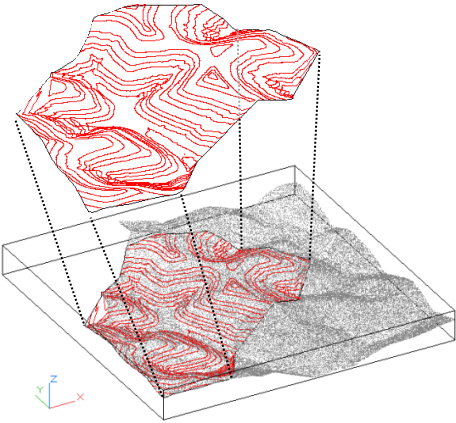Sie können die zu extrahierenden Punkte angeben, indem Sie Punktwolkenbereiche angeben. Das erstellte DGM verweist auf das Quell-Punktwolkenobjekt. Alle Änderungen am Punktwolkenobjekt führen dazu, dass die DGM-Definition veraltet, und das entsprechende Symbol wird neben dem DGM Knoten in der Struktur Übersicht angezeigt.
Um das DGM automatisch neu zu erstellen und die Punktwolkenänderungen zu übernehmen, wählen Sie Autom. Aktualisierung in der Gruppe Punktwolkenwerkzeuge.
- Öffnen Sie eine Zeichnung mit einem Punktwolkenobjekt.
- Wählen Sie das Punktwolkenobjekt aus, oder klicken Sie auf Registerkarte Ändern
 Gruppe Geländedaten
Gruppe Geländedaten  Punktwolke
Punktwolke . Anmerkung: Zum Erstellen eines exakten triangulierten DGMs müssen Sie möglicherweise nicht die Vorgabewerte für die Objektdichte beibehalten. Wenn die Punktwolke zu dicht ist, ziehen Sie den Schieberegler Punktdichte, um den Wert zu verringern.
. Anmerkung: Zum Erstellen eines exakten triangulierten DGMs müssen Sie möglicherweise nicht die Vorgabewerte für die Objektdichte beibehalten. Wenn die Punktwolke zu dicht ist, ziehen Sie den Schieberegler Punktdichte, um den Wert zu verringern. -
Klicken Sie auf

 Finden.
Finden.
- Führen Sie auf der Seite DGM-Optionen des Assistenten Punkte zu DGM hinzufügen einen der folgenden Schritte aus:
- Zum Erstellen eines triangulierten DGMs wählen Sie Punkte zu neuem DGM hinzufügen.
- Zum Hinzufügen von Punkten zu einem vorhandenen DGM wählen Sie Punkte einem vorhandenen DGM hinzufügen. Diese Option ist nicht verfügbar, wenn keine DGMs in der aktuellen Zeichnung vorhanden sind.
- Wenn Sie Punkte zu neuem DGM hinzufügen ausgewählt haben, müssen Sie den Namen des DGMs eingeben, die erforderliche Beschreibung eingeben und einen Stil auf das DGM anwenden.
- Klicken Sie auf Weiter.
- Geben Sie auf der Seite Regionsoptionen eine Option für einen Punktwolkenbereich an.
- Wenn Sie Punktwolkengrenzenausgewählt haben, klicken Sie auf Weiter. Alle Punkte innerhalb der Punktwolken-Begrenzung werden bei der DGM-Erstellung verwendet.
- Wenn Sie Fenster, Fenster-Polygon oder Objekt ausgewählt haben, klicken Sie auf Bereich in Zeichnung definieren, und geben Sie den Punktwolkenbereich in der Zeichnung an. Drücken Sie die EINGABETASTE.
- Klicken Sie auf Weiter, um eine Zusammenfassung anzuzeigen, oder klicken Sie optional auf Beenden.
Ein DGM wird erstellt, und der DGM-Name wird in der Sammlung DGMs in der Übersicht angezeigt.
Die folgende Zeichnung zeigt eine 3D-Ansicht eines triangulierten DGMs, das aus einem Punktwolkenbereich erstellt wurde, der über die Option Fenster-Polygon angegeben wurde.